


/中文/

/中文/

/中文/

/中文/

/中文/

/中文/

/中文/

/中文/

/中文/

/中文/
 Todo清單v2.0.0官方版
Todo清單v2.0.0官方版 京東自動搶券v1.50免費版
京東自動搶券v1.50免費版 Everything官方版v1.4.1.998最新版
Everything官方版v1.4.1.998最新版 LOL英雄聯盟角色變大工具v1.0 綠色防封版
LOL英雄聯盟角色變大工具v1.0 綠色防封版 美圖秀秀64位最新版v6.4.2.0 官方版
美圖秀秀64位最新版v6.4.2.0 官方版 福昕pdf編輯器去水印綠色版(圖像處理) v9.2 最新版
福昕pdf編輯器去水印綠色版(圖像處理) v9.2 最新版 微軟必應詞典官方版(翻譯軟件) v3.5.4.1 綠色版
微軟必應詞典官方版(翻譯軟件) v3.5.4.1 綠色版 搜狗輸入法電腦最新版(輸入法) v9.3.0.2941 官方版
搜狗輸入法電腦最新版(輸入法) v9.3.0.2941 官方版 網易音樂(音樂) v2.5.5.197810 電腦版
網易音樂(音樂) v2.5.5.197810 電腦版  WPS Office 2019 電腦版(WPS Office ) 11.1.0.8919全能完整版
WPS Office 2019 電腦版(WPS Office ) 11.1.0.8919全能完整版是一款非常受人們喜歡的媒體軟件,軟件不查可以播放視頻音頻,還對瀏覽、管理和觀看本地視頻收藏的全麵支持。支持大多數的媒體格式,非常實用,有需要的朋友快來下載看看吧。
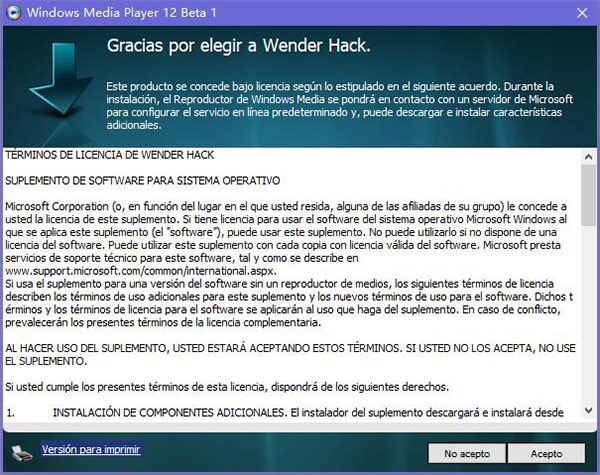
Windows Media Player功能特色:
1、版本限製:Windows Media Player僅適用於Windows係統。
2、播放媒體:Windows Media Player可以播放更多流行的音頻和視頻格式,包括新增了對 3GP、AAC、AVCHD、DivX、MOV 和 Xvid 的支持。
3、位置:全新播放到功能可將音樂和視頻傳輸到其他運行Windows 7的電腦以及家中的兼容設備上,例如 Xbox 360。您甚至可以通過Internet從一台電腦向另外一台電腦傳輸您的音樂庫。
4、播放模式:新的“正在播放”模式崇尚簡約:隻要顯示所需的控製按鈕,讓您盡情享受音樂或視頻所帶來的愉悅。新的任務欄縮略圖中包含播放控件,讓預覽變得輕鬆又快樂。輕鬆又快樂 您還可以體驗更智能的 DVD 播放、15 秒歌曲預聽 Jump List,以及可用於快速訪問常用多媒體文件的跳轉列表
5、輕鬆又快樂:享用更智能的 DVD 播放、15 秒歌曲預聽和跳轉列表 (Jump List),快速訪問喜愛的媒體。專為初學者量身定製。
Windows Media Player安裝步驟:
用戶下載好這款windows多媒體播放器之後先進行解壓跟安裝,而後開啟電腦中的控製麵板選項,找到一個添加/刪除windows組件這樣的選項,點擊之後就會彈出一個windows的組件向導,找到Windows Media Player而後將前麵對應的夠去除掉,而後等待安裝,安裝好了之後重啟一次電腦既可以使用這款播放器了。
Windows Media Player使用方法:
1、因為初次使用需要進行一定的設置,找一下媒體文件保存的地方等操作。
打開向導,會有兩種選擇:推薦設置和自定義設置。隻有選擇之後,才可以進行設置(否則按鈕是灰色不可操作下去)。
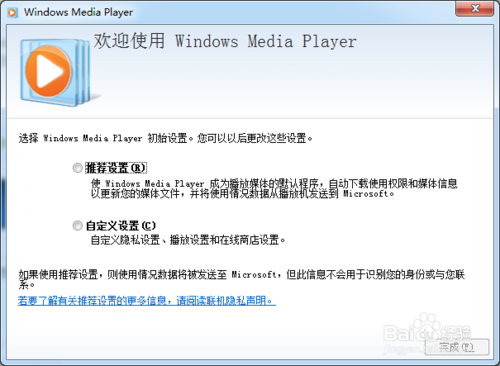
2、如果不太熟悉,點選:推薦設置→再點擊完成即可。
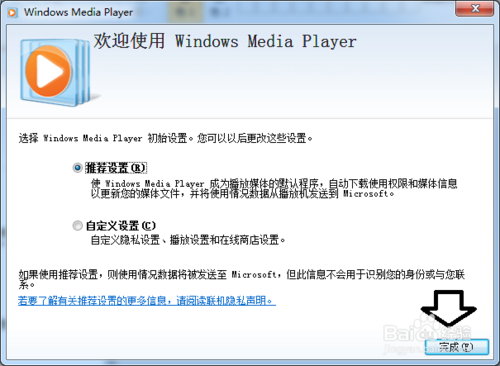
3、之後,會有一個跟蹤、掃描、更新媒體庫的操作。如果歌曲、視頻、圖片文件有很多,這個過程會很慢,耐心等待,以免出錯。

4、隻要搜索出來的音頻文件,雙擊即可播放。

5、點擊右下方的按鈕,可以切換到播放模式。

6、同樣,切換到播放模式之後,再點擊右上方這個按鈕又可以切換回去。

7、使用鼠標點擊左上角工具欄處,會有功能菜單彈出現(該菜單很隱蔽),還有很多可以設置的部位。

8、如果Windows Media Player圖標沒有出現在任務欄,可以在開始菜單→所有程序→Windows Media Player

9、如果開始菜單中也沒有Windows Media Player程序,可以這樣調出來:
開始→控製麵板→程序→打開或關閉Windows功能→媒體功能→勾選Windows Media Player→確定即可。

10、這個加載操作需要重啟電腦才能生效。
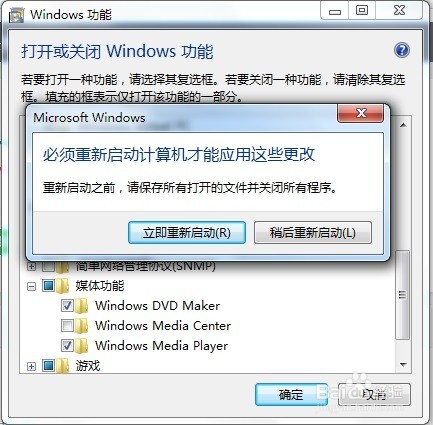
11、通常,勾選Windows Media Player功能之後可以加載,按理說取消選中之後,再點擊確定,是可以隱藏該功能的。但是,一般不建議這樣做,因為很多情況下,一旦取消選中之後,再想要加載該功能就會失效(至於何時,什麼情況下會失效,因係統而異)。如果係統沒有備份,盡量不要這樣做,否則隻能重裝操作係統才會出現該功能了。
出錯的提示是:Windows功能→出現錯誤。並非所有的功能被成功更改。→確定。
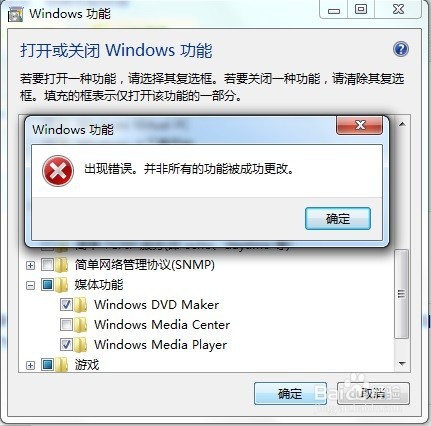
Windows Media Player常見問題:
windows10如何用Windows Media Player播放視頻?
1、鼠標右擊需要播放的視頻文件
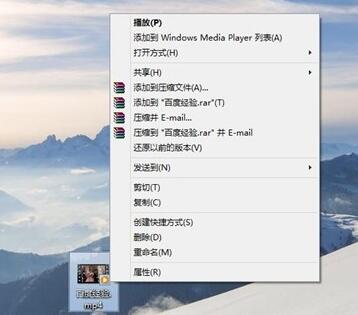
2、點擊添加到Windows Media Player列表
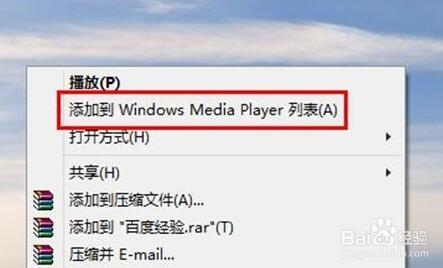
3、視頻播放中

4、打開Media Player視頻選項,可查看到視頻文件

5、右擊視頻文件,使用Media Player播放
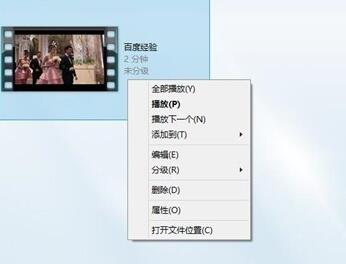
6、也可以選擇添加到播放列表,方便管理播放視頻
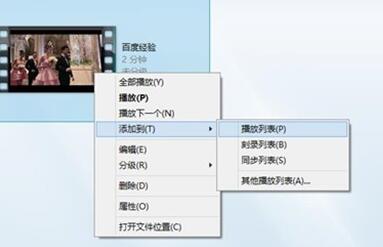
Windows Media Player更新日誌:
1.修正了其它bug
2.優化了軟件的兼容性
小編推薦:Windows Media Player憑著華麗的界麵和微軟本身的品牌特性受到廣大用戶的喜愛,當您啟動軟件,第一眼打動您的可能就是它全新改版的界麵了。另外還有GoldWave、quicktime、西瓜影院推薦給大家,歡迎下載使用。
以上是本次在數碼資源網為您帶來的APP。如果你想下載更多的應用程序,請訪問數碼資源網吧!數碼網址:http://www.smzy.com/


















 草民影音妨在線觀看(草民福利電影網) 最新版媒體播放
/ 5M
草民影音妨在線觀看(草民福利電影網) 最新版媒體播放
/ 5M
 飄花電影網2019電腦版(最新電影BT資源) 免費版媒體播放
/ 7M
飄花電影網2019電腦版(最新電影BT資源) 免費版媒體播放
/ 7M
 影音先鋒資源版(宅男看片軟件) v9.9.9.92 最新版媒體播放
/ 18M
影音先鋒資源版(宅男看片軟件) v9.9.9.92 最新版媒體播放
/ 18M
 哇嘎vagaa舊版本(vagaa哇嘎老版本) v2.6.3.3 無限製版媒體播放
/ 11M
哇嘎vagaa舊版本(vagaa哇嘎老版本) v2.6.3.3 無限製版媒體播放
/ 11M
 500首經典老歌2017 最新免費版媒體播放
/ 1.70G
500首經典老歌2017 最新免費版媒體播放
/ 1.70G
 236宅宅網桌麵版(在線看電影) 最新版媒體播放
/ 36M
236宅宅網桌麵版(在線看電影) 最新版媒體播放
/ 36M
 好看站電腦版(免費電影在線觀看) v1.0 最新PC版媒體播放
/ 10M
好看站電腦版(免費電影在線觀看) v1.0 最新PC版媒體播放
/ 10M
 網易音樂(音樂) v2.5.5.197810 電腦版 媒體播放
/ 39M
網易音樂(音樂) v2.5.5.197810 電腦版 媒體播放
/ 39M
 winkTV中文網網頁版(韓國直播平台) v1.0 免費版媒體播放
/ 10M
winkTV中文網網頁版(韓國直播平台) v1.0 免費版媒體播放
/ 10M
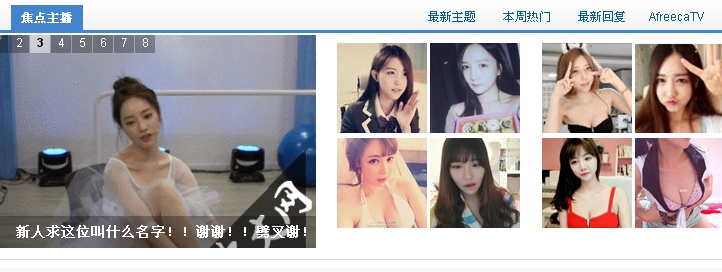 Afreeca TV中文版(韓國直播平台) v1.0 最新網頁版媒體播放
/ 10M
Afreeca TV中文版(韓國直播平台) v1.0 最新網頁版媒體播放
/ 10M
 草民影音妨在線觀看(草民福利電影網) 最新版媒體播放
/ 5M
草民影音妨在線觀看(草民福利電影網) 最新版媒體播放
/ 5M
 飄花電影網2019電腦版(最新電影BT資源) 免費版媒體播放
/ 7M
飄花電影網2019電腦版(最新電影BT資源) 免費版媒體播放
/ 7M
 影音先鋒資源版(宅男看片軟件) v9.9.9.92 最新版媒體播放
/ 18M
影音先鋒資源版(宅男看片軟件) v9.9.9.92 最新版媒體播放
/ 18M
 哇嘎vagaa舊版本(vagaa哇嘎老版本) v2.6.3.3 無限製版媒體播放
/ 11M
哇嘎vagaa舊版本(vagaa哇嘎老版本) v2.6.3.3 無限製版媒體播放
/ 11M
 500首經典老歌2017 最新免費版媒體播放
/ 1.70G
500首經典老歌2017 最新免費版媒體播放
/ 1.70G
 236宅宅網桌麵版(在線看電影) 最新版媒體播放
/ 36M
236宅宅網桌麵版(在線看電影) 最新版媒體播放
/ 36M
 好看站電腦版(免費電影在線觀看) v1.0 最新PC版媒體播放
/ 10M
好看站電腦版(免費電影在線觀看) v1.0 最新PC版媒體播放
/ 10M
 網易音樂(音樂) v2.5.5.197810 電腦版 媒體播放
/ 39M
網易音樂(音樂) v2.5.5.197810 電腦版 媒體播放
/ 39M
 winkTV中文網網頁版(韓國直播平台) v1.0 免費版媒體播放
/ 10M
winkTV中文網網頁版(韓國直播平台) v1.0 免費版媒體播放
/ 10M
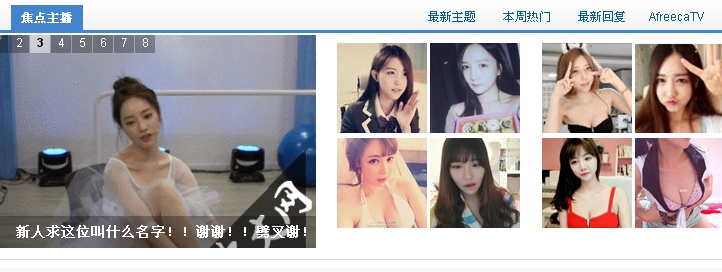 Afreeca TV中文版(韓國直播平台) v1.0 最新網頁版媒體播放
/ 10M
Afreeca TV中文版(韓國直播平台) v1.0 最新網頁版媒體播放
/ 10M